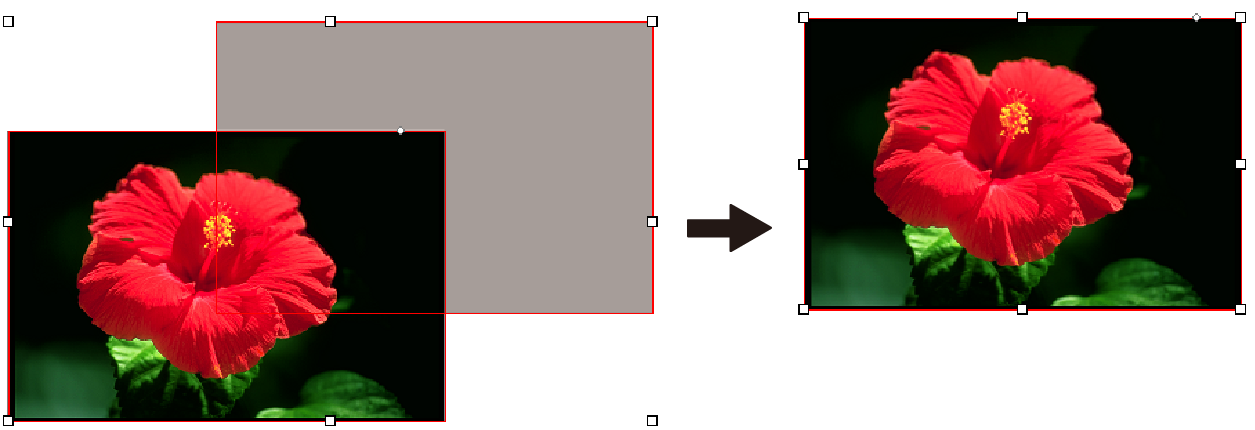Crear una forma y establecerla como dato para imprimir la base blanca
Utilice el siguiente procedimiento para crear una forma que tenga el mismo tamaño que la imagen, configure esta forma como los datos para imprimir la base blanca y coloque esta imagen en capas debajo de la fotografía.
Procedimiento
-
Haga clic en
 .
.
Si no aparece la herramienta rectángulo, mantenga pulsado el botón para seleccionarla.
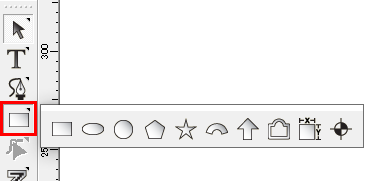
-
Arrastre el puntero del ratón para crear un rectángulo.
El tamaño de la forma no es importante porque se fijará más adelante.
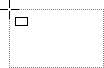
-
Haga clic en
 y, a continuación, en el rectángulo.
y, a continuación, en el rectángulo.
-
Establezca el tamaño del rectángulo en el cuadro de diálogo Design Central.
Desactive la casilla Proportional y, a continuación, introduzca el tamaño registrado en el paso 6 en Importación de imágenes de muestra.
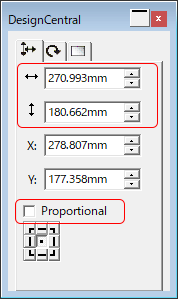
-
En el cuadro de diálogo Fill/Stroke Editor, seleccione Solid fill y, a continuación, establezca el color del rectángulo en RDG_WHITE.
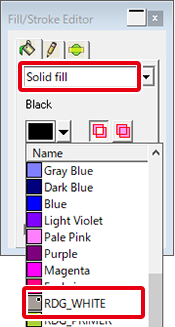
-
Compruebe que el rectángulo está seleccionado y haga clic en .
El rectángulo se coloca en la capa situada debajo de la imagen.
-
Alinee la imagen y el rectángulo.
Seleccione la imagen y la línea de corte y, a continuación, haga clic en .
Los puntos centrales de los dos objetos coinciden, alineándolos.